 Inicio
Inicio
-
Iniciando con WhiteboardÁrea de trabajo de WhiteboardCrear leccionesPresentar leccionesAtención en claseSugerencias para WhiteboardResolución de problemasHistorial de actualizacionesQuick Start Guide
Atajos de teclado
Ahorra tiempo al utilizar los atajos de teclado para la versión Windows de myViewBoard Whiteboard.
Accesos directos para herramientas y navegación
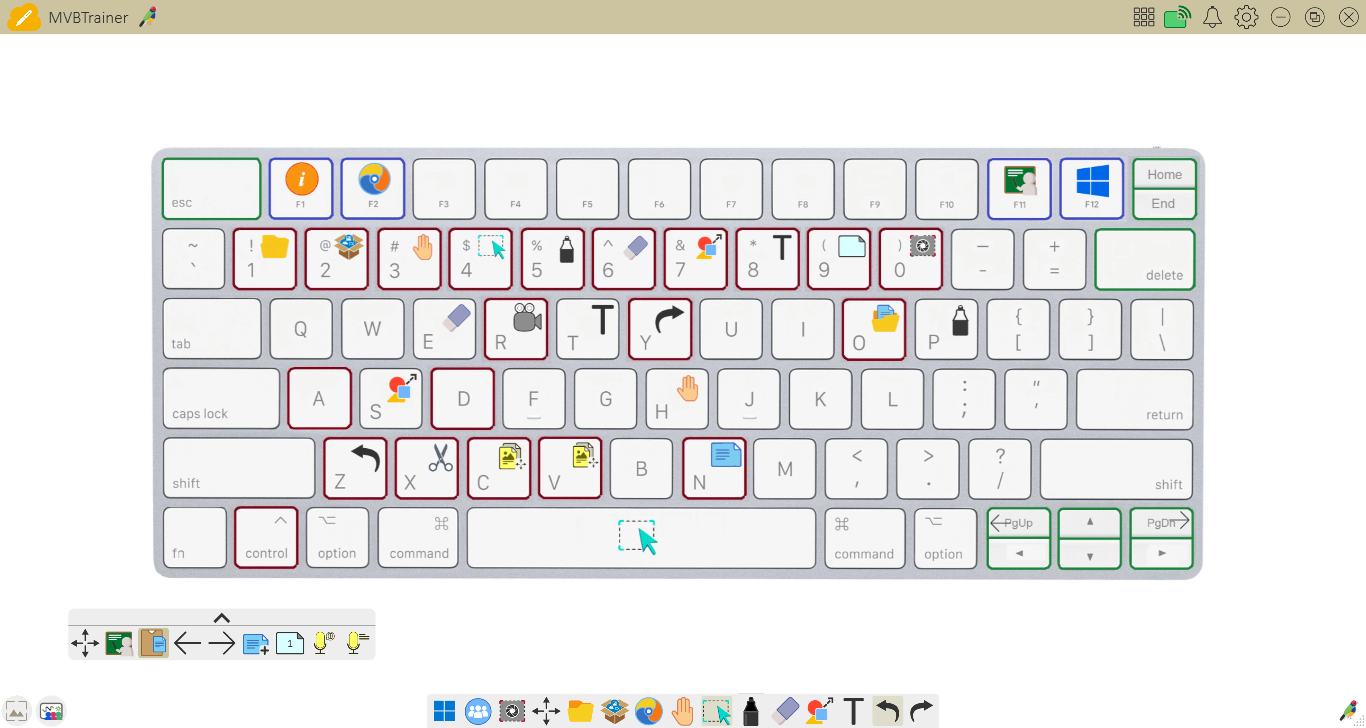
Teclas |
Acción |
|
Lápices Presiona dos veces para abrir el submenú y ver más herramientas para lápices. |
|
|
Herramienta de Seleccionar Presiona para cambiar a la herramienta de seleccionar, la cual te permite seleccionar, mover objetos o editarlos. |
|
|
Formas y Líneas Presiona para habilitar una herramienta para dibujar formas. Presiona dos veces para abrir un submenú con más opciones de formas y líneas. |
|
|
Editor de Texto Presiona para habilitar una herramienta de ingresar texto. Presiona dos veces para cambiar al modo de escribir a mano alzada. |
|
|
Canvas Infinito Presiona para habilitar una herramienta que te permita arrastrar y moverte alrededor del lienzo. Presiona dos veces para una vista general del lienzo. |
|
|
Borrador Presiona para habilitar la herramienta de borrador. Presiona dos veces para abrir el submenú con opciones extra. |
|
| Regresar a la primera página (si el lienzo contiene múltiples páginas). | |
| Ir a la última página (si el lienzo contiene múltiples páginas). | |
| Ir a la siguiente página (si el lienzo contiene múltiples páginas). | |
| Ir a la página anterior (si el lienzo contiene múltiples páginas). | |
| Dejar de seleccionar todos los objetos seleccionados. | |
| Eliminar todos los objetos seleccionados. | |
| Abrir una ventana emergente de Ayuda. | |
| Abrir el Navegador Integrado. | |
| Cambiar entre los modos de Presentación y Edición. | |
| Cambia entre el Escritorio de Windows y el lienzo de Whiteboard. | |
| ↑ / ↓ / ← / → | Mueve objetos seleccionados con las teclas de dirección. |
Delete
ACCESOS DIRECTOS EN WHITEBOARD
Si no hay respuesta al presionar teclas de función ( F1, F2 etc) dentro de Whiteboard (y a cambio se llevan a cabo diferentes acciones del sistema operativo Windows), pueda que la función FnLock esté habilitada.
Asegúrate de deshabilitarla antes de utilizar los accesos directos de Whiteboard.
Accesos directos para objetos, administrador de archivos y más
Teclas |
Acciones |
| + | Seleccionar todos los objetos. |
| + | Copiar y seleccionar objetos. |
| + | Duplicar objetos seleccionados. |
| + | Pegar objetos previamente copiados. |
| + | Cortar objetos seleccionados. |
| + |
Deshacer Deshacer la última acción realizada. |
| + |
Rehacer Revertir una acción previamente deshecha. |
| + |
Abrir archivo Whiteboard para Windows pide al usuario guardar el lienzo actual antes de abrir un archivo. |
| + |
Guardar archivo Si estás trabajando en un archivo guardado anteriormente, esta acción guardará la última versión del archivo. De lo contrario, el archivo se deberá de guardar dentro de una carpeta usando Guardar como. |
| + |
Nuevo archivo Whiteboard para Windows pide al usuario guardar el lienzo actual antes de crear un nuevo archivo (lienzo). |
| + | Imprimir |
| + | Abre la herramienta de grabador de pantalla. |
| + + | Nueva página |
| + | Abre el submenú de Captura de Pantalla. |
| + | Abre el submenú de Explorador de archivos. |
| + | Abre el submenú de la Caja Mágica. |
| + | Abre el submenú del Lienzo Infinito. |
| + | Cambia a la herramienta de Seleccionar. |
| + | Cambia a la herramienta de Lápices. |
| + | Cambia a la herramienta de Borrador. |
| + | Cambia a la herramienta de Formas y Líneas. |
| + | Cambia a la herramienta de Editor de Texto. |
| + | Abre el submenú de Gestión de Páginas. |
Acceso directo a Navegador Integrado
Teclas |
Acciones |
|---|---|
| + | Nueva pestaña |
| + | Cerrar pestaña |
| + | Mover el cursor a la barra de navegación y subrayar todo el texto. |
| + | Minimizar la ventana de Navegador Integrado. |
Funciones de rueda de desplazamiento de cursor
Acción |
Descripción |
|---|---|
| Clic a la rueda del cursor | Clic, sostén y arrastra la rueda del cursor para mover el lienzo sin seleccionar la herramienta de Lienzo Infinito. |
| Desplazar rueda de cursor | Desliza la rueda del cursor para acercar o alejar el lienzo sin tener que seleccionar la herramienta de Lienzo Infinito. |

